在使用电脑的过程中,我们可能遇到一些意外状况,比如内存条被意外取下。通常情况下,当电脑的内存条被取下,系统会发出报警声或是直接在屏幕上显示错误信息警告...
2025-04-14 10 电脑内存
当今社会,电脑已成为我们生活中不可或缺的一部分。无论是进行办公工作、学习娱乐还是高性能游戏体验,合适的电脑硬件配置都是保证这些任务顺利进行的基础。当我们在检查或者升级电脑配置时,如何查看内存和显存呢?以下便是详细的步骤和相关知识介绍。
在深入探讨如何查看电脑内存和显存之前,首先让我们简单了解一下这些概念。
内存(RAM)
随机存取存储器(RAM)是电脑用来临时存储数据的硬件组件,它允许系统快速读写数据,以支持正在运行的程序。内存的大小和速度直接影响电脑的多任务处理能力以及程序的运行效率。
显存(VRAM)
显存是显卡专用的存储器,用来存储图形信息,让电脑能够快速处理图像和视频数据。显存的容量和速度对图形处理性能有重要影响,特别是在运行需要高级图形处理的应用程序,如3D建模或游戏时。
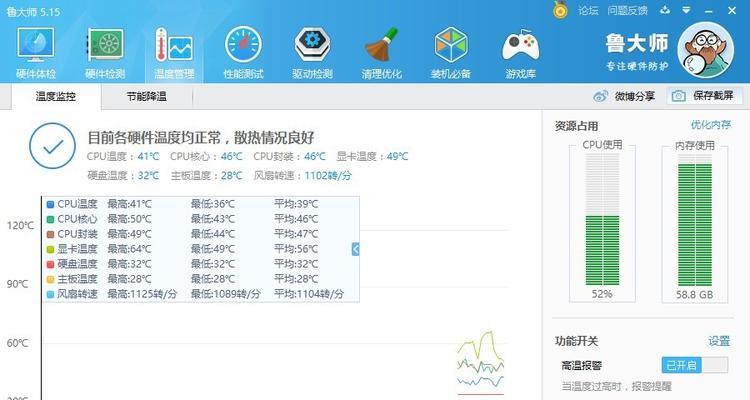
步骤一:使用任务管理器
在Windows操作系统中,最快捷的方法是通过任务管理器查看内存信息。
1.右键点击任务栏,选择“任务管理器”(或者可以通过按下`Ctrl+Shift+Esc`快捷键直接打开)。
2.在任务管理器界面中,转到“性能”标签页。
3.选择“内存”选项,你可以看到当前系统的内存使用量、速度、插槽使用情况以及插槽总数等详细信息。
步骤二:系统信息
在某些情况下,你可以通过系统信息来获取内存的详细信息:
1.按下`Windows键+R`打开运行对话框。
2.输入`msinfo3`然后按回车(此为`msinfo32`的简写方式)。
步骤三:BIOS/UEFI设置
重启电脑并进入BIOS/UEFI设置,可以找到内存的详细配置信息,通常位于“Main”、“Advanced”或“Chipset”等菜单下。

步骤一:使用设备管理器
在Windows系统中,你可以通过设备管理器来查看显存。
1.右键点击“此电脑”,选择“管理”。
2.在计算机管理界面中,选择“设备管理器”。
3.展开“显示适配器”,右键点击显卡设备,选择属性。
4.在弹出的属性窗口中,切换到“详细信息”标签页,找到“硬件ID”选项,这里可以显示显卡的相关信息,包括显存容量。
步骤二:显卡品牌提供的软件
显卡制造商通常会提供专门的软件,用来查看显卡的详细信息,包括显存。
1.以NVIDIA的显卡为例,你可以使用其提供的"NVIDIA控制面板"来检查显存信息。
2.AMD显卡用户则可以使用"AMDRadeonSettings"。
3.这些工具通常会提供一个直观的用户界面,让用户更详细地了解显卡的配置。
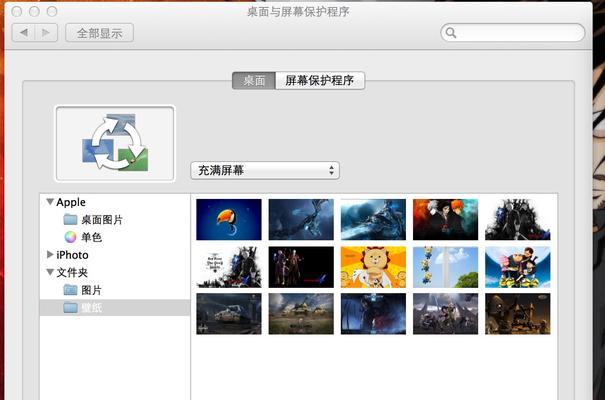
当你需要升级或更换内存和显存时,了解你需要的规格是至关重要的。
1.确定你的主板支持的内存类型(如DDR3,DDR4,DDR5)和最大容量。
2.确认你的显卡插槽类型(如PCIex16,PCIex8等)以及需要的电源连接。
3.根据使用需求选择内存大小和速度,以及显存容量和显卡型号。
常见问题
在检查内存和显存的过程中,可能会遇到一些问题,例如:
内存或显存读取错误。
系统报告的内存容量与实际购买不符。
插槽已满,无法继续添加内存条。
对于这些问题,建议首先检查硬件兼容性问题,再考虑硬件故障或系统设置错误的可能性。
注意事项
在升级内存和显存时,务必注意以下几点:
关闭电脑并断开电源,避免在升级过程中发生电击或硬件损坏。
购买与主板兼容的内存条。
选择与电源供给能力相匹配的显卡。
阅读硬件手册,确保正确的安装步骤。
通过上述内容,你可以清晰地了解如何查看电脑内存和显存配置,并在需要时进行适当的升级与维护。记住,正确的硬件配置是确保电脑性能稳定运行的关键。希望本文能够帮助你高效地完成这些任务,提升你的电脑使用体验。
在进行硬件配置查询和升级时,请确保所有步骤都按照专业指导进行,以避免可能的硬件损坏。如果你对电脑硬件还有任何疑问,欢迎继续探索和学习。
标签: 电脑内存
版权声明:本文内容由互联网用户自发贡献,该文观点仅代表作者本人。本站仅提供信息存储空间服务,不拥有所有权,不承担相关法律责任。如发现本站有涉嫌抄袭侵权/违法违规的内容, 请发送邮件至 3561739510@qq.com 举报,一经查实,本站将立刻删除。
相关文章

在使用电脑的过程中,我们可能遇到一些意外状况,比如内存条被意外取下。通常情况下,当电脑的内存条被取下,系统会发出报警声或是直接在屏幕上显示错误信息警告...
2025-04-14 10 电脑内存
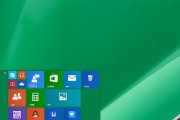
在这个信息时代,电脑已成为我们工作和生活不可或缺的一部分。但随着时间的推移,电脑运行速度变慢,一部分原因是电脑内存被过多的程序和文件占用。学会电脑内存...
2025-04-09 12 电脑内存
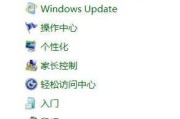
在日常使用电脑过程中,可能有人会遇到电脑内存速度显示异常的情况,这通常会导致系统的运行速度变慢或者出现其他一些不稳定的状况。了解如何调整和优化内存速度...
2025-04-09 14 电脑内存

内存(RAM)在电脑数据处理和存储中扮演着关键角色。对于DIY用户和高阶玩家而言,追求最佳性能常常涉及到调整电脑内存频率。然而,在尝试进行这一调整时,...
2025-04-08 14 电脑内存
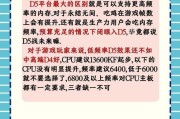
电脑作为我们日常生活中不可或缺的电子设备,在使用过程中常常会遇到各种问题,其中内存兼容性问题尤为棘手。一旦内存条与主板或系统不兼容,可能导致电脑运行不...
2025-04-08 15 电脑内存
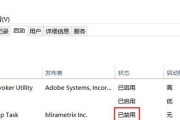
电脑内存更改后速度变慢是何原因?当你升级了电脑的内存(RAM)之后,理应感受到更快的性能和更流畅的操作体验。但是,如果新旧内存兼容性不佳,或者安装设置...
2025-04-07 16 电脑内存